
みなさん、こんにちは!ムロオカ(@murooka1208)です。
皆さんはダークモードをご存知ですか?
スマホやパソコンの画面の背景が白ではなく真っ黒で表示されるものです。
なんかPCに詳しい人だけがやってるとか、危険なサイトのイメージがありますか?
しかし今やダークモードは一般化されつつあります。YouTubeやTwitter、LINEなど様々な有名アプリやサービスがダークモード対応となっています。
さらに、パソコンだけではなくスマートフォンでもダークモードにすることができます。
では、なぜダークモード対応のアプリやサービスが多くなったのでしょうか。
今回はその理由とダークモードの設定の仕方を教えていきます。
ダークモードとはなんなのか?
ブルーライトカット(ナイトモード)との違い
そもそもブルーライトとは青色光といって光の一種であり、目に見える光の中でもっとも強いエネルギーを持つ光です。

パソコンやスマートフォンなどのLEDディスプレイやLED照明には、このブルーライトがたくさん含まれています。
そしてパソコンやスマートフォン画面が発するブルーライトは視力の低下や体内リズムが崩れ、睡眠の妨害など人体に悪影響を及ぼします。
さらに視力の低下から姿勢悪化にも繋がり悪循環になります。
ブルーライトカット(ナイトモード)は目に悪影響があると言われているブルーライトを軽減するために、画面全体が暖色系に変わりますが、ダークモードはブルーライトカットとは少し違います。
ブルーライトカット上記で述べたように画面の上から暖色系のフィルターをかけたような色合いに変化するのに対し、ダークモードは背景を白から黒、文字を黒から白というように、色そのものが変更されています。更に全体的に画面の明るさが暗くなります。
どちらも目への負担が考慮されていますが、見た目の違いは結構違います。
スマートフォンやパソコンの画面から発せられているブルーライトは目や睡眠に対して悪影響を及ぼすことが明らかですが、ブルーライト自体はデメリットだけではなのです。
ブルーライトは体内時計を整えてくれるものです。ブルーライトは太陽からも出ており、朝や昼に太陽光(ブルーライト)を浴びることは目が覚めて、人間が活動するのに良いことなのです。
そのためブルーライトは「絶対に悪だ」ということではないのです。
ダークモードのメリット
- 目が疲れにくい
通常モードでは夜間の時に画面を見ると目がチカチカします。ダークモードにすると目に刺激を与えづらく、画面が見やすくなります。
実際に長い間パソコン画面を見るプログラマーなどは画面を黒くしている人がたくさんいます。
ダークモードを使ったあとに通常のモードに変えると、とても眩しく戻れません。
強い光は就寝に悪影響のため、寝る前に暗い中ベットで触ることが多い方はダークモードは非常におすすめです。
カーナビでも夜間になると画面が暗くなります。もし明るいままだと眩しく目が疲れるからです。
- バッテリーの持ちが良くなる
ディスプレイは輝度によってバッテリーの持ち具合が変わります。
- かっこいい
ダークモードってなんかかっこいい感じがしませんか?ただ単にかっこいいからダークモードにするという方もいます。ダークモードを知らない友人にスマホ画面やパソコン画面を見られたときに、「俺ダークモードなんだぜ!」と威張ることもできます。
ダークモードのデメリット
- 慣れるまで時間がかかる
ダークモードは通常のモードと文字の色などが反対なため慣れるまでに時間がかかり、ダークモードをやめてしまう人もいます。しかし慣れてしまえばもう元の白い画面には戻れません。
- 対応してないものがある
ダークモードに設定しても対応していないものがあるので注意が必要です。
例えばパソコンの設定でダークモードにしてもwebサイトの背景は白いままです。
それじゃあ意味ないじゃないか!という方は安心してください。webサイトもダークモードにすることができます。(後述)
おすすめの設定方法
windowsの設定
「設定」画面を開きます>「個人用設定」をクリック>「色」を選択>「色を選択する」の欄を黒に変更
こうすると背景が黒くなります。
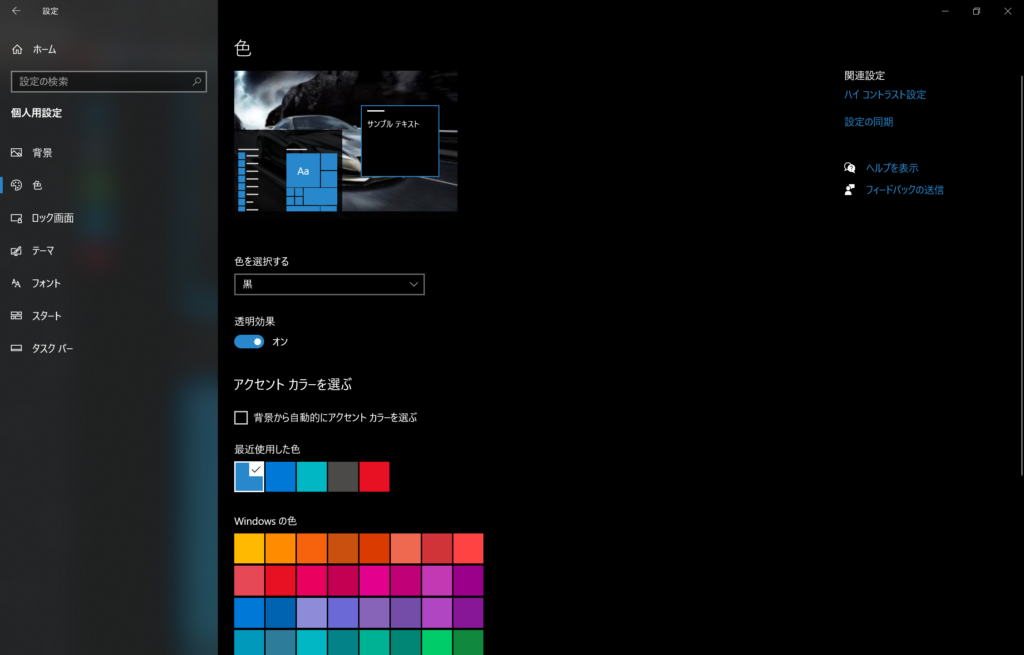
しかし、このままではwebサイトを閲覧しても背景が黒いままなのでブラウザ(今回はGoogle Chrome)でも設定します。
Google Chromeの設定
Dark Readerという拡張機能を使用します。
chromeウェブストアからDarkReaderをインストールします。
ブラウザの右上にDarkReaderのアイコンが表示され、webサイトがダークモードになります。
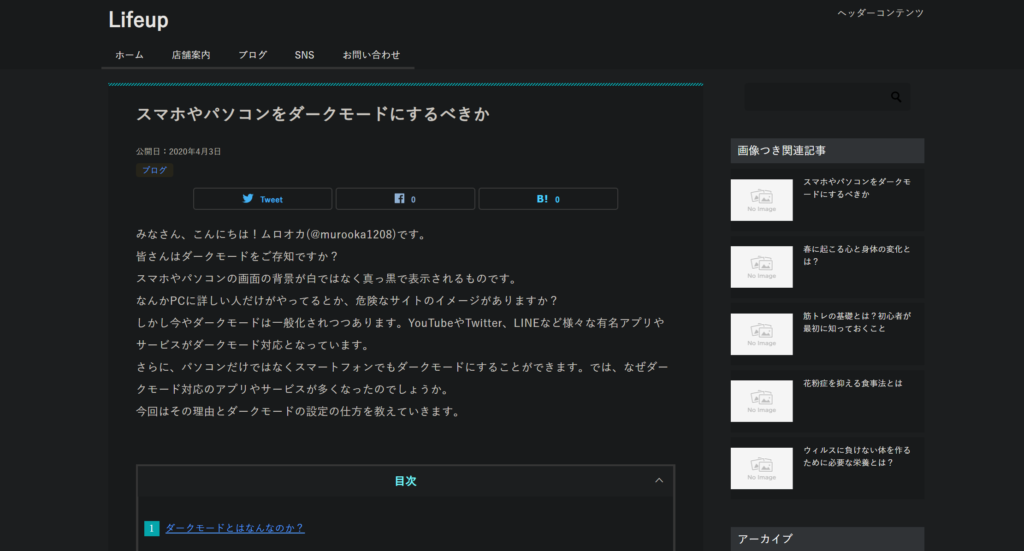
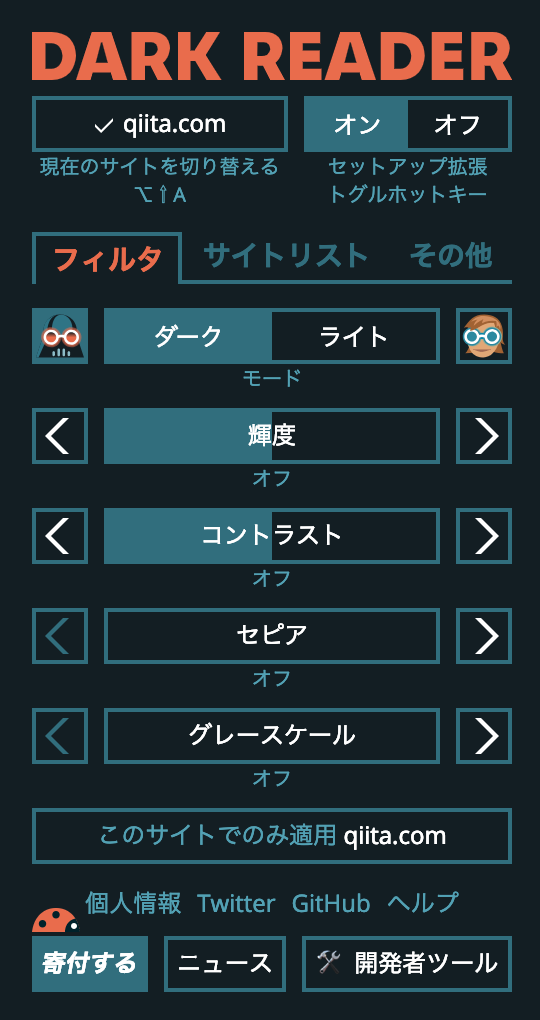
ショートカットキーを入力すればダークモードのオンオフを瞬時に変更できます。(Shift+Alt+D)
輝度やコントラストを細かく設定することができ、サイトごとにダークモードを適用するかどうかも決められます。
FireFox、Safariでも使うことができます。
iPhoneの設定
「設定」画面を開きます>「画面表所と明るさ」をクリック>「ダーク」を選択
こうするとiPhoneをダークモードにすることができます。
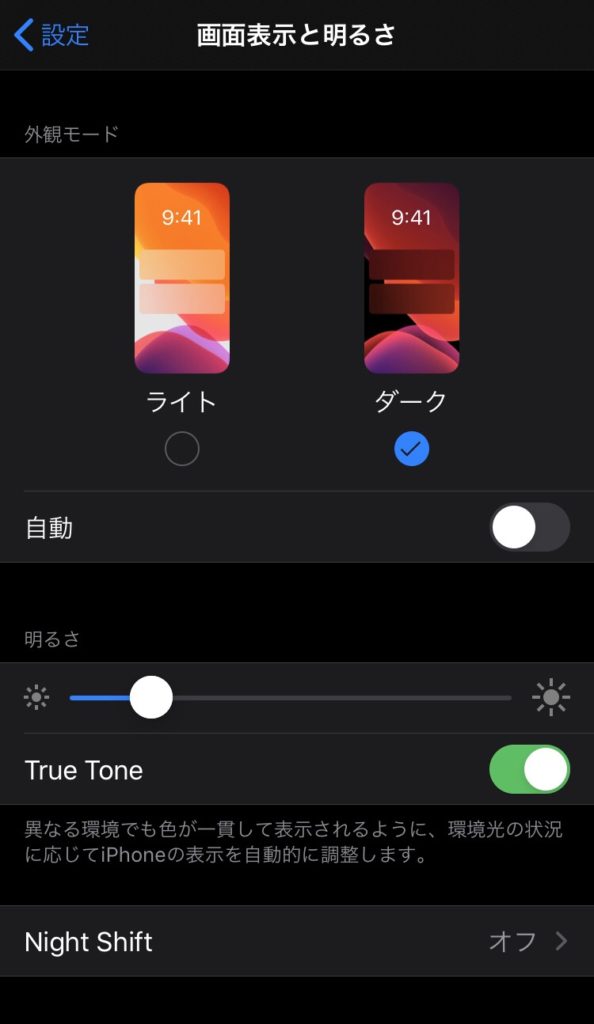
時間帯によってダークモードにすることもできます。
しかしながらiPhoneの場合もWebサイトにはダークモードは適用はされていません。
さらに、DarkReaderは使用することができません。
どうしても背景を黒くしたい場合は以下の方法を行ってください。
「設定」画面を開きます>「アクセシビリティ」をクリック>「画面表示とテキストサイズ」をクリック>「反転(クラシック)」をオンにします
こうすると画面の色が反転しますが、きれいに表示されないのでおすすめはしません。私も使っていません。
結論
いかがでしたか?
ダークモードに興味がわきましたか?
いつもスマホやパソコンを使っている方は、ダークモードを試してみましょう。
初めは慣れないかもしれませんが、慣れたらとても便利なのでぜひ設定してみてください。






